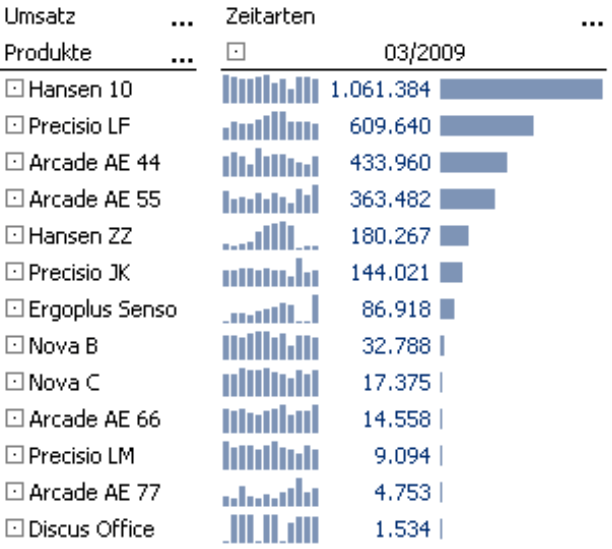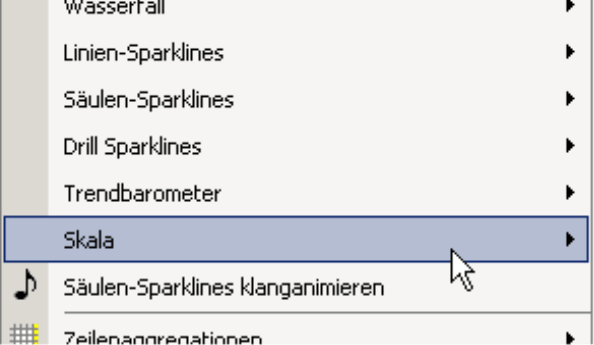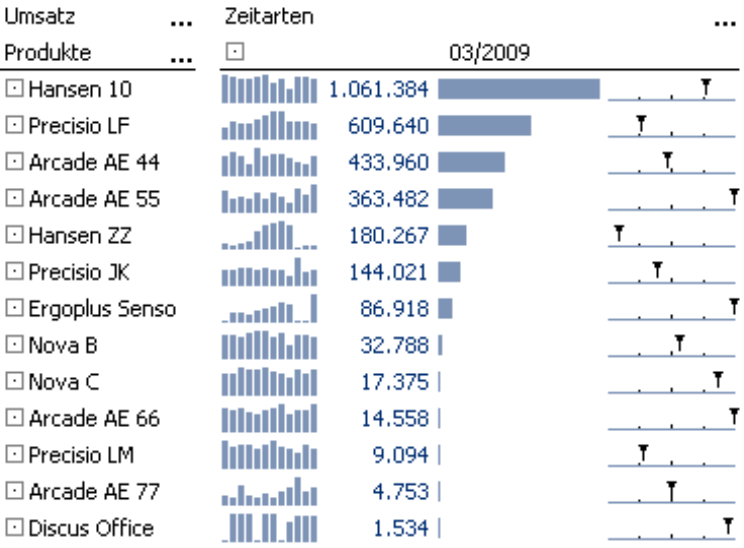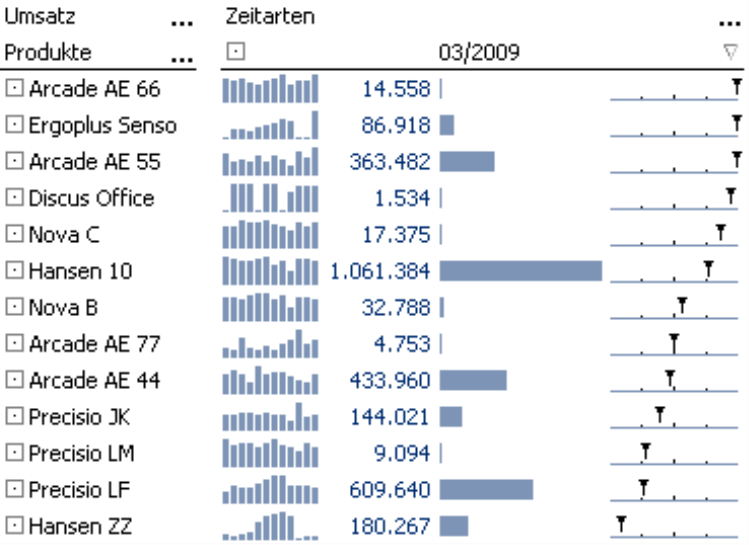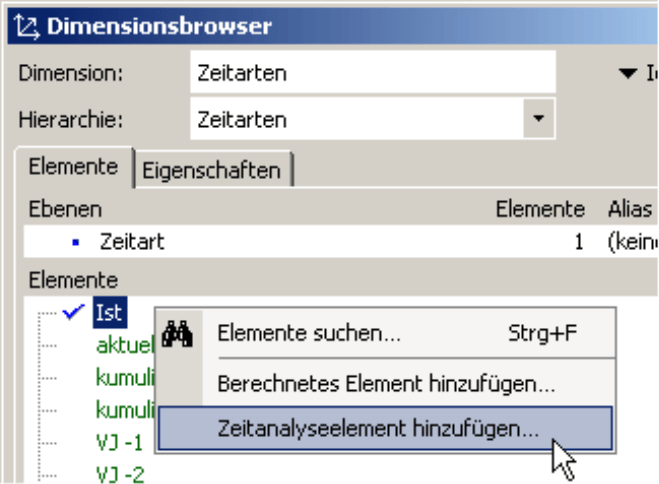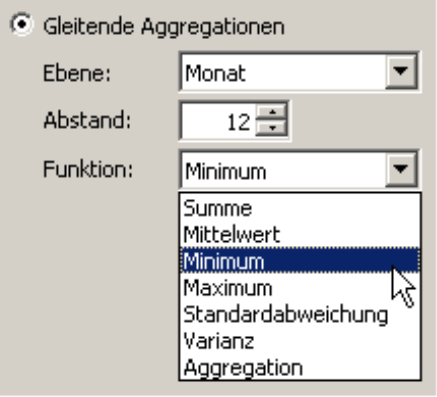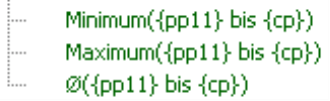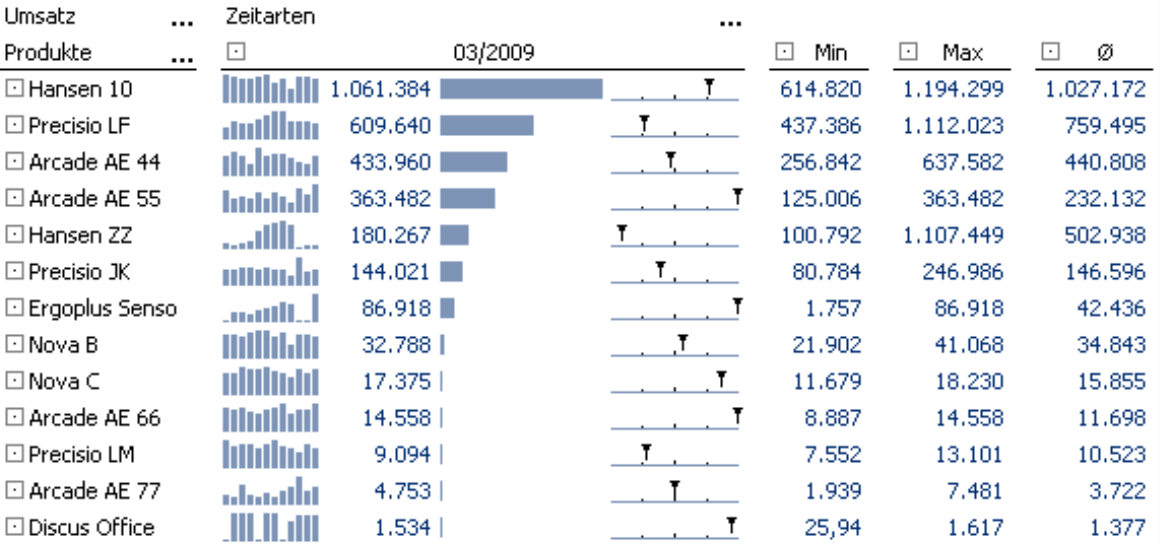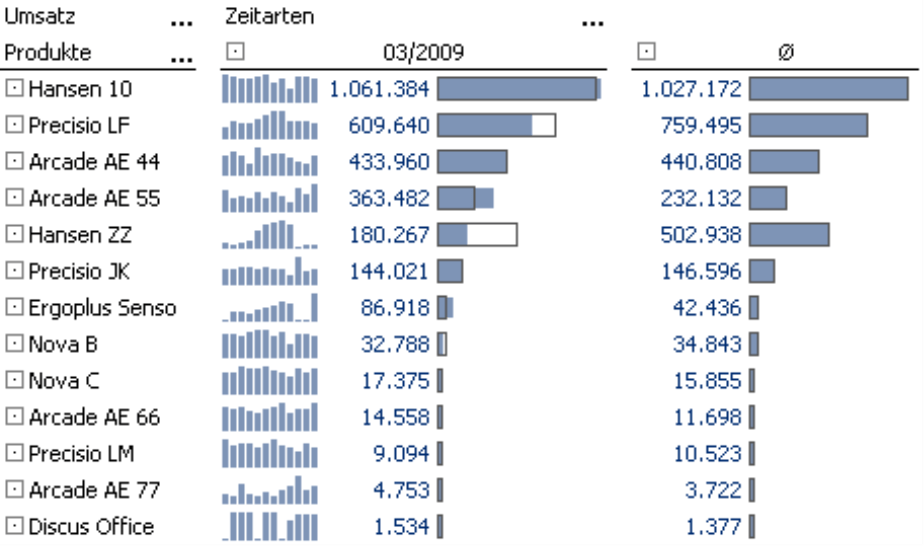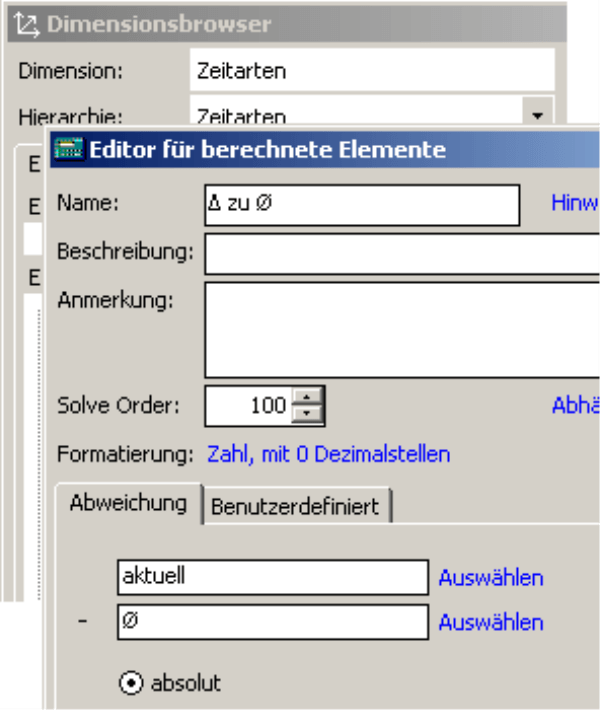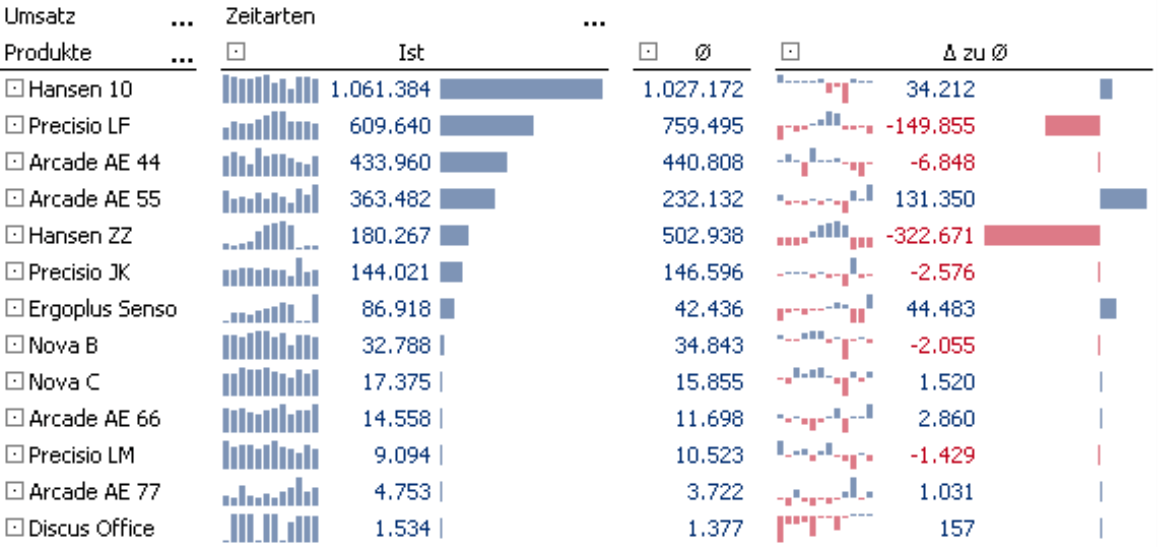Liebe Datenanalysten,
das „langjährige Mittel“ kommt in der öffentlichen Diskussion fast nur im Zusammenhang mit Wetterdaten vor. In aller Regel geht es dann gerade nicht um das Mittel, sondern um die Abweichungen davon. Und um die Extrema: der heißeste Sommer, der kälteste Winter. Mit ähnlichen Vergleichen versucht man, auch das bisweilen erratische Geschehen an der Börse begreiflich zu machen: ein gleitender Durchschnitt über 38, 90, 100 oder 200 Tage, ein 52-Wochen-Hoch oder ?Tief, das sind Kenngrößen, die Anleger und Spekulanten in ihren Entscheidungen berücksichtigen. Beide Beispiele stammen aus Bereichen, die mehr als andere von großer Unsicherheit geprägt sind. Dennoch: Kleinste, größte, durchschnittliche Werte sind uns stets eine willkommene Hilfestellung, wenn wir über eine Zahlenreihe nachdenken. Das gilt auch für die Daten, mit denen wir im Controlling zu tun haben. Und gerade im Controlling sind wir gefordert, über Abweichungen nachzudenken. Dazu müssen wir nicht Jahrzehnte zurückschauen und nicht auf die kommenden Jahrzehnte hochrechnen. Oft ahnen wir die Gründe für Veränderungen oder können sie mit etwas Analyse und Recherche entdecken. Bei alledem hilft DeltaMaster. Und ist deshalb für viele von Ihnen: das langjährige Mittel der Wahl.Herzliche Grüße
Ihr Team von Bissantz & Company
In DeltaMaster-Anwendungen ist es bewährte Praxis, Zahlen nicht isoliert zu präsentieren, sondern im Kontext, speziell in ihrem zeitlichen Kontext: mit Sparklines. Sie zeigen grafisch, wie sich ein Wert über einen bestimmten Zeitraum entwickelt hat. Zusätzlich zu der Visualisierung wünscht man sich manchmal weitere Eckdaten (Zahlen), die dabei helfen, den aktuellen Wert in Beziehung zu den früheren Werten zu setzen, um ihn besser einordnen zu können und greifbar zu machen. Bei Börsenkursen beispielsweise ist es üblich, den aktuellen Kurs mit dem Höchst- und Tiefstwert der letzten 52 Wochen zu vergleichen oder einen gleitenden Durchschnitt über die letzten 38, 90, 100 oder 200 Tage heranzuziehen. In diesen clicks! zeigen wir, wie (und wie elegant) Sie solche zusätzlichen Informationen in Ihre Berichte integrieren.
Am Anfang war die Sparkline
Der Ausgangspunkt für alle folgenden Anregungen ist eine Pivottabelle mit Linien- oder Säulen-Sparklines. Diese lassen sich bekanntlich ab der Stufe Pivotizer einblenden, indem Sie die entsprechende Option aus dem Kontextmenü von Pivottabellen aktivieren. Alle im Folgenden beschriebenen Verfahren sind ebenfalls ab Pivotizer möglich. Die Abbildung zeigt eine Produktübersicht mit den Umsatzzahlen für den aktuellen Monat und denen der vorherigen 11 Monate, repräsentiert in Sparklines – insgesamt 156 Werte.
Der Verlauf ist in der Darstellung gut zu erkennen. Unser Auge gleitet über die Sparkline, von Säule zu Säule, und empfindet dabei das Auf und Ab, die Zunahmen und Rückgänge nach.
Manchmal wollen wir aber nicht nur die Entwicklung als Muster beobachten, sondern es geht uns um einen Vergleich mit markanten Werten aus der Zeitreihe: Ist das aktuelle Ergebnis besonders groß oder besonders klein? Liegt es dicht am Maximum oder dicht am Minimum all der Werte, die in der Sparkline zusammengefasst sind? Haben wir ein eher durchschnittliches oder ein außergewöhnliches Ergebnis erzielt? Auch das lässt sich aus der Sparkline ableiten – es kann aber etwas mühselig sein, je nach Datenmuster: Das Auge muss zuerst die Extremwerte finden und diese gedanklich neben die letzte Säule stellen, auch wenn andere Säulen dazwischen stehen. DeltaMaster bietet deshalb eine weitere Option an, um ebendiese Frage – nach der „Lage“ eines Werts in Bezug auf alle anderen im Vergleichswertebereich – genauer zu untersuchen: die Skala.
Die Skala verarbeitet die Werte, die in die Sparklines eingehen. Das hat sie mit dem Trendbarometer und der Klanganimation gemein. Da diese drei Funktionen auf Sparklines aufbauen, werden sie erst dann im Kontextmenü angeboten, wenn Sparklines bereits aktiviert sind. (Das Trendbarometer haben wir bereits in den DeltaMaster clicks! 12/2007 diskutiert. Es führt eine Regressionsrechnung für die Werte einer jeden Sparkline durch, prüft, ob darin ein Trend zu sehen ist, und zeichnet diesen gegebenenfalls in die Tabellenzelle ein.)
Die Skala kann in Ampelfarben, Business Colors, Graustufen oder als Achse dargestellt werden. Mit einer Achse sieht die Tabelle so aus wie in der folgenden Abbildung.
Die Spannweite der Werte aus der Sparkline ist jetzt auf eine horizontale Achse normiert. Darin steht das linke Ende für den kleinsten Wert aus der Sparkline, das rechte Ende für den größten und das schwarze Dreieck kennzeichnet den aktuellen Wert – den, der auch als Zahl in der Pivottabelle angegeben ist. Die Achse ist in vier Abschnitte eingeteilt. Die drei kleinen Striche direkt auf der Achse markieren 25 %, 50 % und 75 % der Spannweite. Durch die Normierung liegen alle Achsenmarkierungen einer Spalte genau untereinander, sie stehen aber natürlich für unterschiedliche absolute Beträge.
Die Tabelle lässt sich anhand der Skala sortieren (Kontextmenü der Spaltenüberschrift), sodass die dicht am Maximum liegenden Objekte oben bzw. unten erscheinen.
Wenn Sie mit der Maus auf die Skala zeigen, erscheint ein „Tooltipp“, der den markierten Wert, das Minimum, das Maximum und den repräsentierten Zeitraum erläutert.
Die nebenstehende Abbildung zeigt einen vergrößerten Ausschnitt aus obiger Tabelle, das Produkt „Arcade AE 55“. Der aktuelle (letzte) Wert, 363.482, ist schon mit dem bloßen Auge als Maximum zu erkennen. Diese Beobachtung bestätigen die Markierung und der „Tooltipp“, der übrigens auch im Präsentationsmodus von DeltaMaster angezeigt wird (Taste F5 bzw. Umschalt+F5). Details zur Interpretation der Skala und zu den Darstellungsvarianten Ampelfarben und Business Colors finden Sie in den DeltaMaster deltas! 5.3.2, Punkt 19.
Minimum und Maximum im Bericht ausweisen
Die Erläuterungen im „Tooltipp“ sind nützlich, solange man interaktiv mit DeltaMaster arbeitet und nur für ausgewählte Objekte die Spannweite abrufen möchte. Soll ein Bericht etwa nach Microsoft Office exportiert oder gedruckt werden, gibt man die Eckwerte besser in der Pivottabelle an. Dazu wiederum ist es erforderlich, „Zugriff“ auf diese Angaben zu bekommen – und den gewähren beispielsweise die gleitenden Aggregationen in Zeitanalyseelementen.
Zeitanalyseelemente sind ein Spezialfall von berechneten Elementen (siehe DeltaMaster clicks! 08/2007). In der Zeitarten-Dimension oder einer anderen Hilfsdimension legen wir ein neues Zeitanalyseelement an und wählen im Editor für Zeitanalyseelemente die Abfrage als Berechnungstyp. Damit können wir die gleitenden Aggregationen verwenden. Eine Aggregation ist eine Funktion, die eine Menge von Datensätzen oder Werten zu einem Objekt zusammenfasst – meist einem Wert, einer Zahl. In OLAP-Datenbanken dürfte die Summe die häufigste Aggregationsfunktion sein. Aber auch Mittelwert, Minimum, Maximum, Standardabweichung oder Varianz sind Aggregationen: Auch sie fassen Werte zusammen, nur eben nicht zu deren Summe, sondern zum Mittelwert, Minimum, Maximum usw.
Um auf dieselben Werte zu kommen wie in der Sparkline und der Skala, von denen wir gestartet sind, stellen wir als Ebene den Monat ein, einen Abstand von 12 (so viele Monate umfasste auch die Sparkline; der aktuelle Monat wird bei der Aggregation mitgezählt) und die gewünschte Funktion – Minimum, später dasselbe noch einmal für Maximum und Mittelwert. (Für ebenenübergreifende Berechnungen sei auf die DeltaMaster deltas! 5.2.1, Punkt 25 verwiesen.)
Auf diese Weise erhalten wir drei neue Zeitanalyseelemente, die wir in Analysen und Berichten verwenden können.
Nachdem wir die von DeltaMaster vorgeschlagenen Namen verkürzt haben, ergibt sich die Tabelle in der Abbildung.
Da wir für die Länge der Sparkline und als Abstand in der gleitenden Aggregation beide Male 12 eingestellt haben und wir im Bericht auf der passenden Ebene stehen (Monate), stimmen die Extremwerte aus dem „Tooltipp“ und die angegebenen Zahlen überein.
Alles außer Durchschnitt
Auch den Mittelwert haben wir in einer gleitenden Aggregation verwendet – ein rollierender 12 Monats-Durchschnitt. Mit dieser Größe können wir noch ein paar andere aufschlussreiche Auswertungen erarbeiten. So haben wir in der folgenden Abbildung die Skalen und die Extrema ausgeblendet. Die Visualisierung mit Balken haben wir auch für den Durchschnitt aktiviert. Die Skalierung ist in der gesamten Tabelle einheitlich. Die Sortierung erfolgt weiterhin nach der Spalte „03/2009“. Der Clou hier: Die zweite Datenspalte mit dem Durchschnitt haben wir zur Referenzspalte erklärt (Kontextmenü der Spaltenüberschrift). Die Unterschiede des aktuellen Monats zum rollierenden Durchschnitt treten jetzt hervor.
Genau diese Abweichung – den Abstand vom aktuellen Wert zu seinem 12-monatigen Mittel – können wir sogar in einem eigenen berechneten Element erfassen und damit für weitere Analysen zugänglich machen. Dazu brauchen wir aber kein Zeitanalyseelement. Es genügt der „normale“ Editor für berechnete Elemente.
Wir erhalten diese Tabelle, die den Blick auf die Abweichungen vom Mittelwert lenkt.
Wie immer in DeltaMaster lassen sich diese Resultate wiederum hinterfragen, indem Sie zum Beispiel im Modus Miner einen Abweichungswert in das Verfahren PowerSearch „ziehen“, um die Ursachen für die Abweichung aufspüren zu lassen.